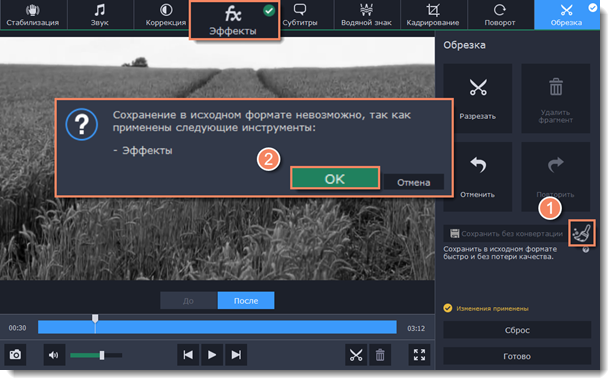|
|
Обрезка видео и аудио
Вы можете обрезать файлы перед конвертацией, чтобы сэкономить место на диске и сохранить только необходимые части.
Шаг 1: Нажмите на кнопку Редактировать рядом с файлом, который хотите обрезать.
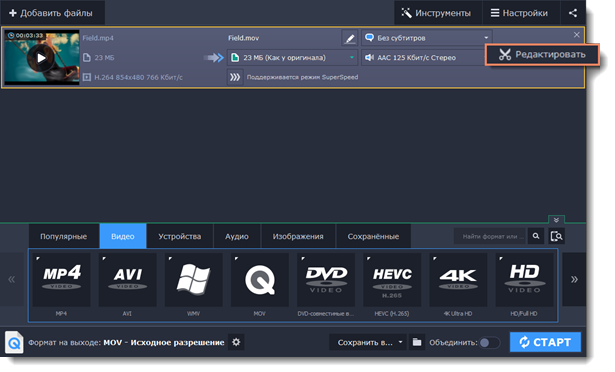
Шаг 2: Чтобы вырезать ненужную часть из видео:
1. Переместите ползунок прокрутки на начало фрагмента и нажмите на значок ножниц.
Если вы хотите обрезать файл с начала, переходите к следующему шагу.
2. Переместите ползунок прокрутки на конец фрагмента и снова нажмите на кнопку со значком ножниц.
Если вы хотите обрезать файл с конца, переходите к следующему шагу.
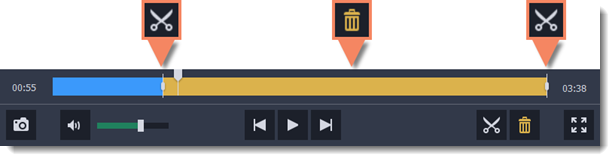
3. Выделите фрагмент и нажмите на кнопку с изображением корзины, чтобы удалить его.
Повторите шаги для всех фрагментов, которые хотите удалить. При удалении фрагмента оставшиеся части автоматически объединяются.
Шаг 3: Когда вы удалите все ненужные фрагменты, нажмите на кнопку Готово, чтобы закрыть окно редактирования.
Отмена обрезки
Чтобы отменить обрезку, нажмите Сброс на вкладке Обрезка в окне редактирования.
Как точнее установить ползунок прокрутки
-
Передвигайте маркер обрезки, чтобы изменить место обрезки.
-
Выделите маркер обрезки и введите точное время в появившееся поле с указанием времени.
-
Используйте кнопку Предыдущий кадр и Следующий кадр, чтобы перемещать ползунок прокрутки или выбранный маркер обрезки.
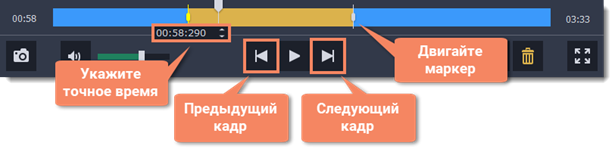
Обрезка без конвертации
Хотите обрезать файл и сохранить, не конвертируя его? Обрезка без конвертации доступна только для видео с кодеком H.264 и аудиофайлов без примененных инструментов, кроме обрезки.
Чтобы обрезать и сохранить файл, выполните шаги выше для обрезки и нажмите Сохранить без конвертации. По окончанию сохранения нажмите Готово.

Если у вас имеются применённые эффекты, нажмите на иконку метёлки  , а затем ОК, чтобы выполнить сброс эффектов. Кнопка Сохранить без конвертации станет доступной.
, а затем ОК, чтобы выполнить сброс эффектов. Кнопка Сохранить без конвертации станет доступной.